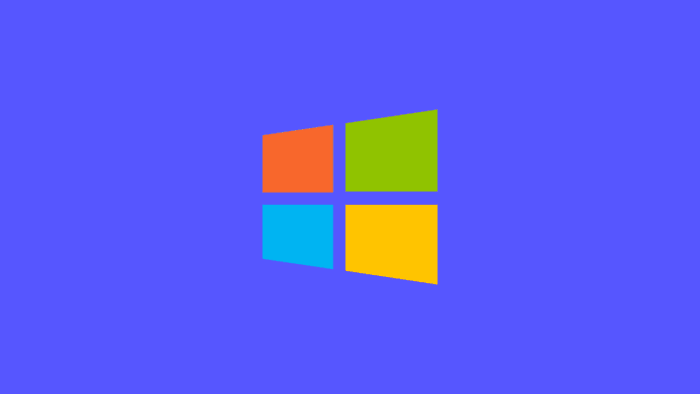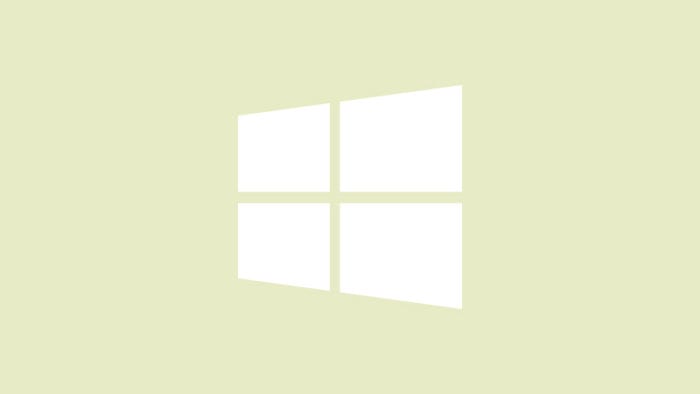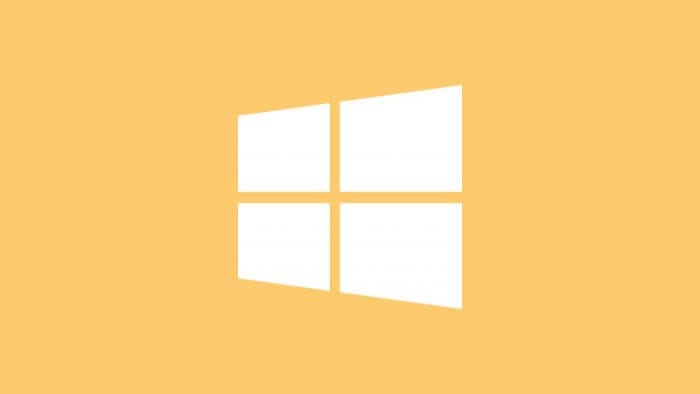- Tingkatkan produktivitas dan pengalaman menggunakan Windows 10 dengan tips dan trik rahasia ini
- Jelajahi aplikasi terbaik untuk produktivitas, hiburan, dan utilitas di Windows 10
- Temukan game-game seru gratis yang bisa dimainkan di PC Windows 10 Anda
Apakah Anda baru menggunakan Windows 10 atau sudah lama menjadi pengguna setia, selalu ada cara untuk memaksimalkan pengalaman Anda. Dalam artikel ini, saya akan membagikan tips dan trik rahasia untuk Windows 10, serta merekomendasikan aplikasi dan game terbaik yang bisa Anda coba.
Daftar isi
Tips dan Trik Rahasia Windows 10
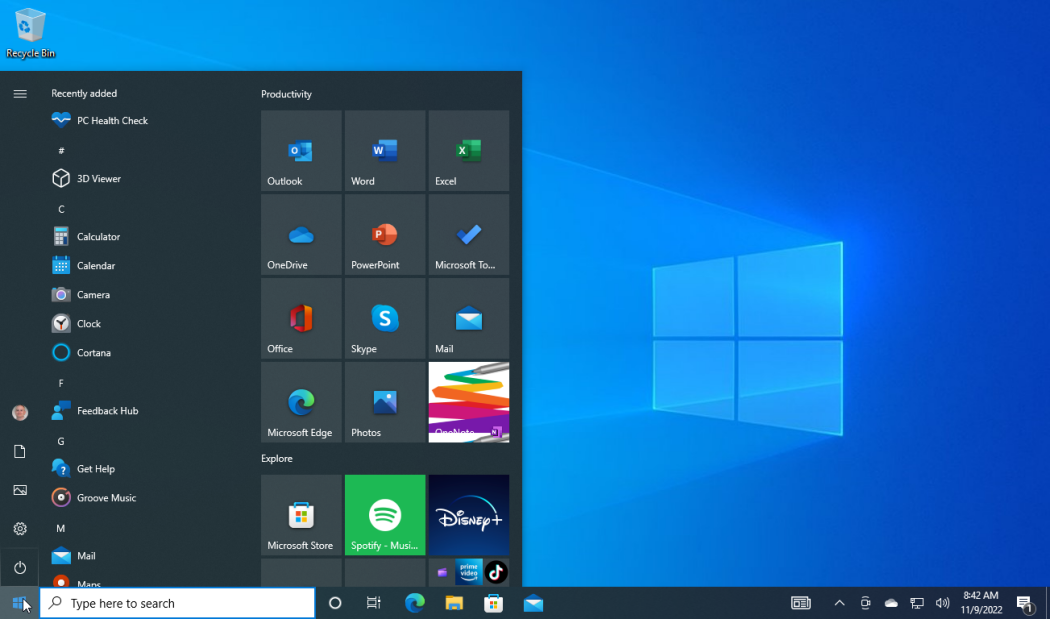
Windows 10 menyimpan banyak fitur tersembunyi yang bisa meningkatkan produktivitas dan mempermudah penggunaan komputer Anda. Berikut adalah beberapa tips dan trik rahasia yang patut Anda coba:
Menyesuaikan Menu Start
Menu Start di Windows 10 bisa disesuaikan sesuai preferensi Anda. Anda bisa mengubah tata letak, menambahkan atau menghapus tile, serta menyesuaikan warna dan transparansi. Untuk mengakses pengaturan ini, buka Start > Settings > Personalization > Start.
Pintasan Keyboard
Salah satu cara tercepat untuk melakukan tugas di Windows 10 adalah dengan menggunakan pintasan keyboard. Beberapa pintasan berguna meliputi:
- Win + D: Meminimalkan semua jendela
- Win + L: Mengunci komputer
- Win + Tab: Membuka Task View
- Win + I: Membuka Settings
Mengelola Program Startup
Semakin banyak program yang berjalan saat komputer dinyalakan, semakin lambat waktu bootingnya. Untuk mempercepat proses booting, Anda bisa menonaktifkan program yang tidak perlu dijalankan saat startup melalui Task Manager > Startup.
Memanfaatkan Fitur Bawaan
Windows 10 dilengkapi dengan berbagai fitur bawaan yang sangat berguna, seperti:
- Dark Mode: Untuk tampilan yang lebih nyaman di malam hari
- Cloud Clipboard: Menyalin dan membagikan teks antar perangkat
- Virtual Desktops: Mengatur beberapa desktop virtual untuk meningkatkan produktivitas
Aplikasi Terbaik untuk Windows 10
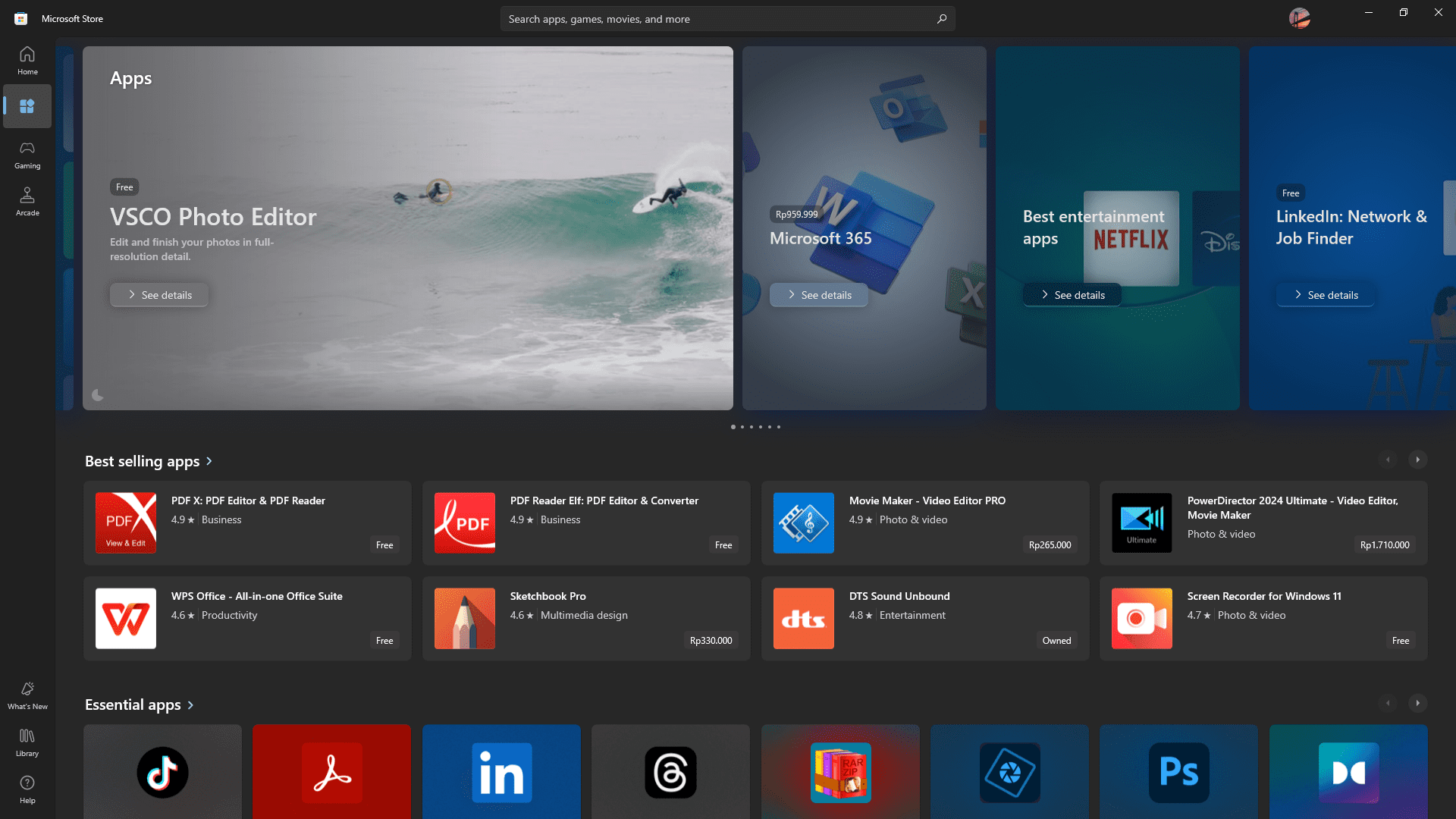
Selain fitur bawaan, Windows 10 juga memiliki banyak aplikasi berkualitas yang bisa Anda unduh dari Microsoft Store atau sumber lainnya. Berikut adalah beberapa rekomendasi aplikasi terbaik untuk Windows 10:
Produktivitas
- Evernote: Aplikasi catatan terbaik untuk mengelola catatan, gambar, dan dokumen
- Microsoft To-Do: Aplikasi daftar tugas yang powerful dan mudah digunakan
- OneNote: Aplikasi catatan digital dari Microsoft yang terintegrasi dengan Office
Hiburan
- Netflix: Tonton film dan serial TV favoritmu di PC
- Spotify: Streaming musik berkualitas tinggi dengan pilihan lagu yang lengkap
- VLC: Pemutar media serbaguna yang mendukung berbagai format video dan audio
Utilitas
- 7-Zip: Aplikasi kompresi file gratis dengan performa tinggi
- Dropbox: Layanan penyimpanan awan yang aman dan mudah digunakan
- Wolfram Alpha: Mesin komputasi yang bisa menjawab pertanyaan di berbagai bidang ilmu
Game Seru untuk Windows 10
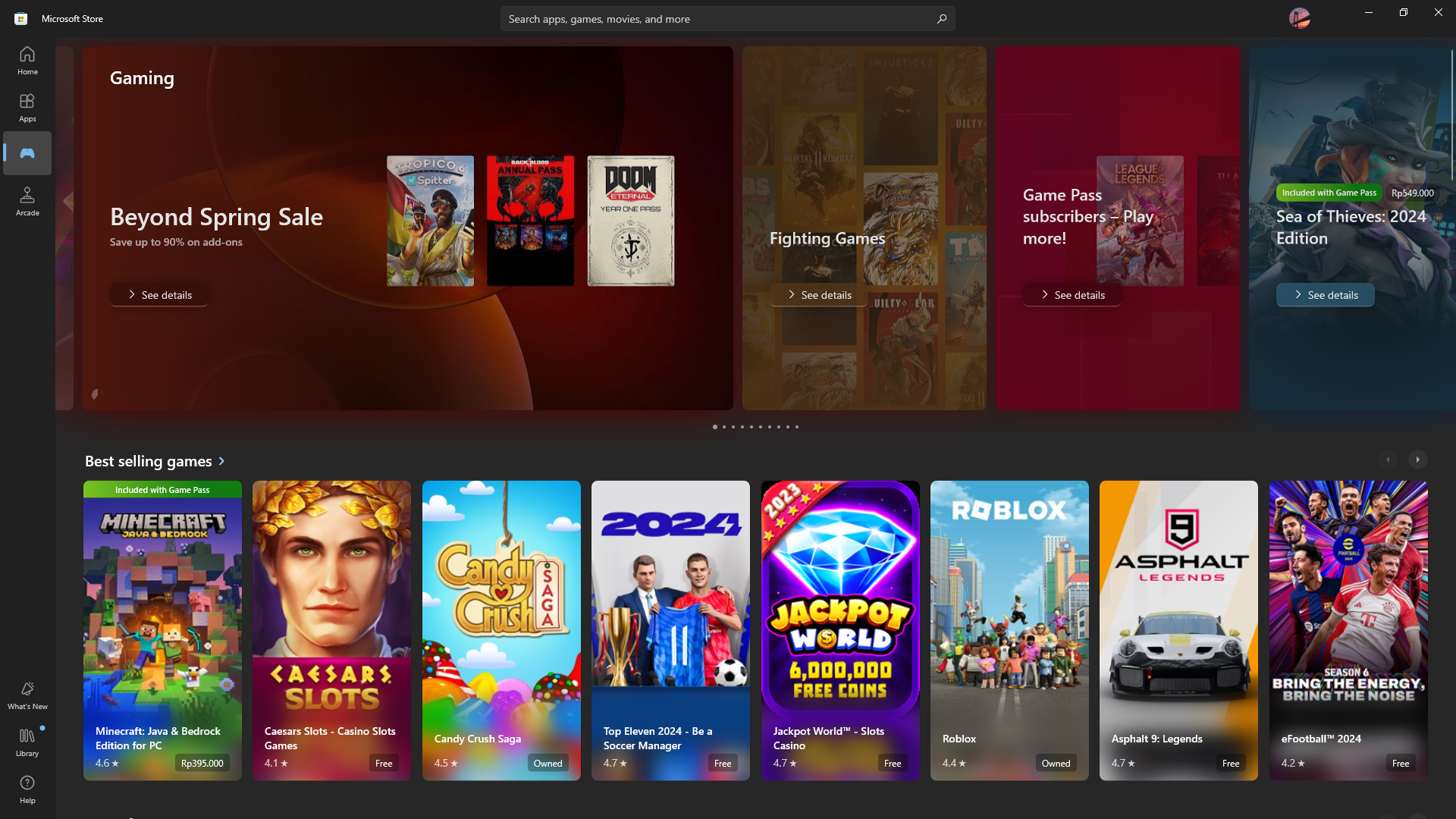
Setelah bekerja keras, Anda juga butuh hiburan. Berikut adalah beberapa game seru yang bisa Anda mainkan di PC Windows 10 Anda secara gratis:
- Fortnite: Game battle royale populer dengan grafis menawan
- Apex Legends: Game battle royale lain yang menawarkan gameplay menegangkan
- Valorant: Game taktis hero shooter yang menantang
- Dota 2: Game strategi arena pertempuran daring (MOBA) klasik
- Counter-Strike: Global Offensive: Game tembak-menembak taktis yang sudah melegenda
FAQ
Bagaimana cara mengaktifkan Dark Mode di Windows 10?
Untuk mengaktifkan Dark Mode, buka Settings > Personalization > Colors, lalu pilih opsi “Dark” di bawah “Choose your default app mode”.
Apakah aplikasi pihak ketiga bisa diinstal di Windows 10?
Ya, Anda bisa menginstal aplikasi pihak ketiga di Windows 10 dari berbagai sumber, seperti situs web pengembang atau toko aplikasi seperti Microsoft Store.
Apakah game-game tersebut benar-benar gratis?
Sebagian besar game yang disebutkan di atas adalah game gratis (free-to-play), tetapi mungkin ada pembelian dalam aplikasi (in-app purchases) opsional untuk fitur atau konten tambahan.
Dengan tips dan trik rahasia, aplikasi terbaik, serta game seru yang direkomendasikan, Anda sekarang bisa memaksimalkan pengalaman menggunakan Windows 10. Selamat mencoba dan bersenang-senang!